唯美照片处理 抠图.docx
《唯美照片处理 抠图.docx》由会员分享,可在线阅读,更多相关《唯美照片处理 抠图.docx(19页珍藏版)》请在冰豆网上搜索。
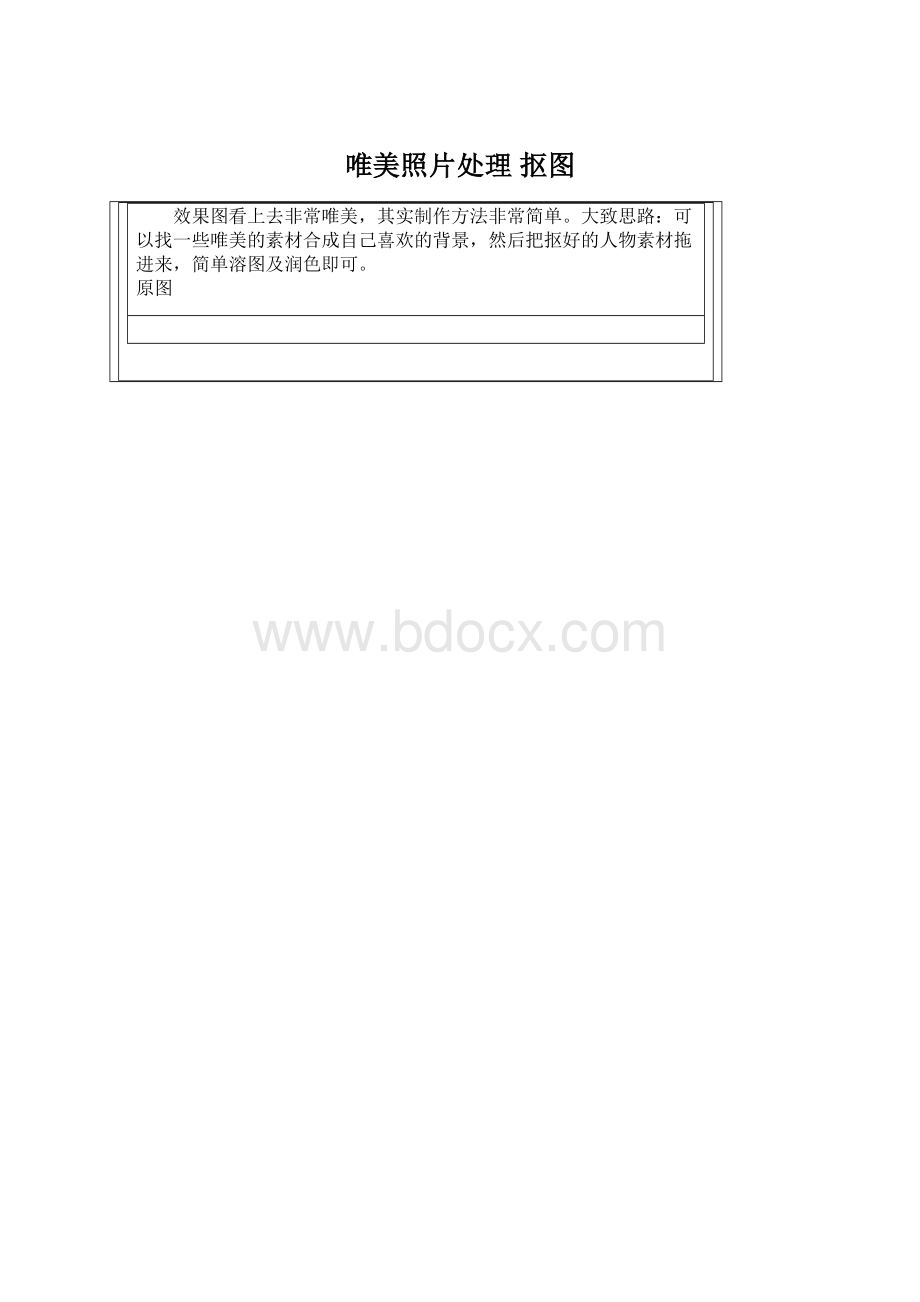
唯美照片处理抠图
效果图看上去非常唯美,其实制作方法非常简单。
大致思路:
可以找一些唯美的素材合成自己喜欢的背景,然后把抠好的人物素材拖进来,简单溶图及润色即可。
原图
最终效果
1、打开下图所示的背景素材,按Ctrl+J把背景图层复制一层。
2、选择栽切工具,选择全部后,加大选择,如下图,按回车键确定。
3、选择渐变工具,选择一个你喜欢的渐变,如下图。
4、选择背景图层,从下至上拉,做渐变填充。
5、选择图层1,添加蒙版,选择由白至黑渐变,填充蒙版。
6、打开人物素材,拖进来,Ctrl+j复制图层,如下图。
7、人物下层,混合模式为滤色,顶层添加蒙版,选择黑色画笔工具,把人物背景擦除,如下图。
8、右键点蒙版,应用蒙版,如下图。
9、分别加入蒙版,还是渐变填充。
10、选择图层一,然后点击,调整图层,选择图案,如下图。
11、选择一个自己喜欢的图案,调整图案的大小。
如下图。
12、混合模式为柔光,感觉不太满意,换一下图次序。
13、移动人物图层时,要连接图层移动后,会出现白边,用不透明度20-30%的黑色画笔在滤色图层蒙版上擦除。
添加字体装饰一下。
如下图。